远程共享文件找不到网络路径怎么办
有时候我们使用远程共享文件,弹出找不到网络路径的对话框,怎么办呢,下面来分享一下方法
工具/原料
电脑
远程共享文件找不到网络路径
查看网络连接是否正常
1、第一步按“win+R”键打开运行,在运行输入“cmd”,如下图所示:

2、第二步点击确定,在命令提示符输入“ping ip地址”,按回车键,如果出现如下图所示界面,釉涑杵抑表示网络连接不正常,重新连接网络,如果出现详细信息,则表示正常,如下图所示:

关闭系统防火墙
1、第一步点击开始菜单,选择“控制面板”,进去之后,点击“系统和安全”,如下图所示:

2、第二步进去之后,点击“windows防火墙”,如下图所示:
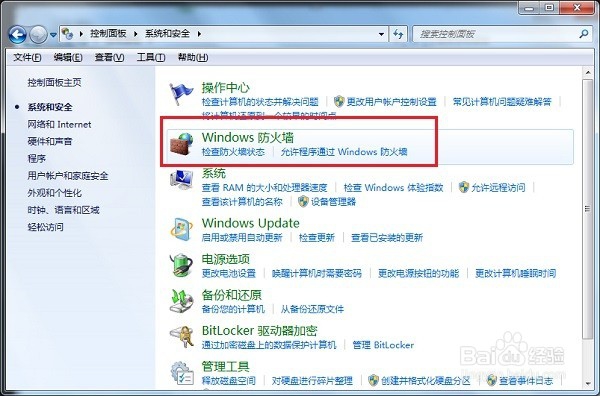
3、第三步选择“打开或关闭windows防火墙”,将防火墙的两个都关闭掉,如下图所示:
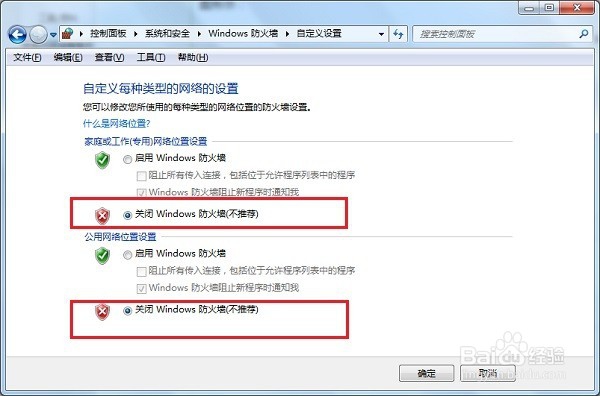
开启TCP/IP NetBIOS Helper服务
1、第一步打开运行,在运行输入“services.msc”,如下图所示:

2、第二步点击确定之后,进去服务列表,在右边找到“TCP/IP NetBIOS Helper”渲舫蒇芘服务,鼠标双击打开,如下图所示:

3、第三步进去之后,将服务启动,点击确定设置完成,如下图所示:
